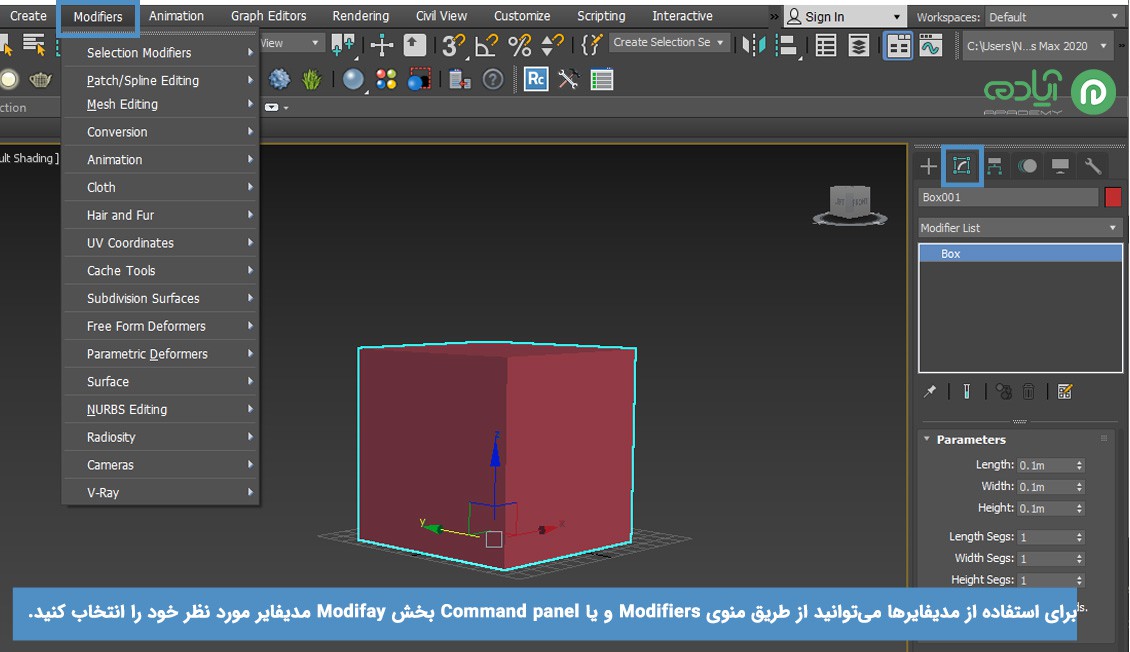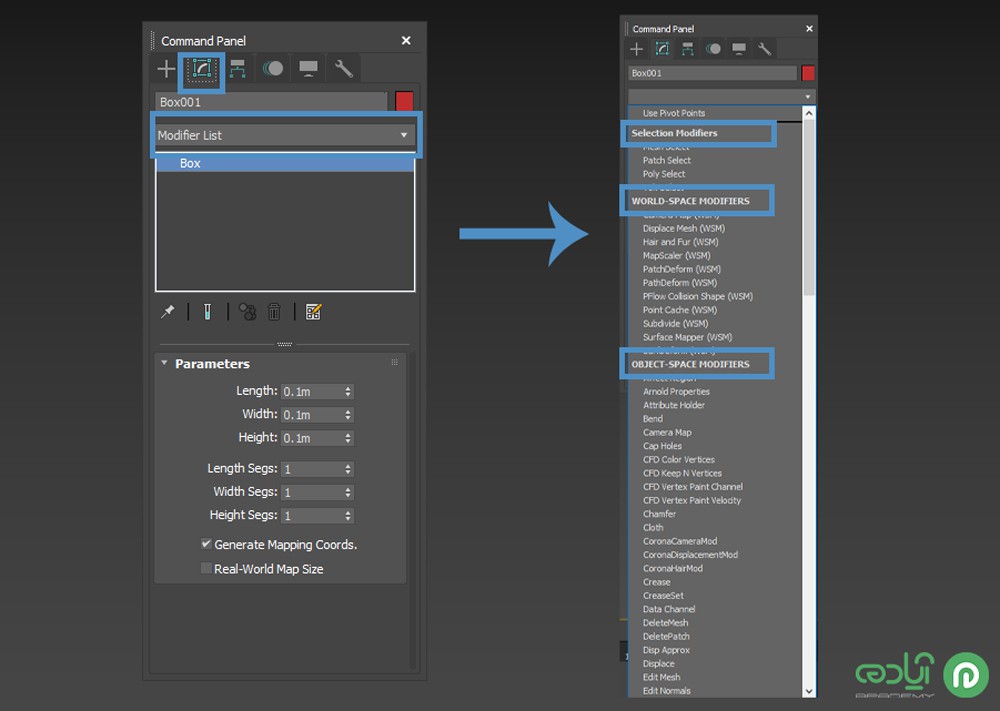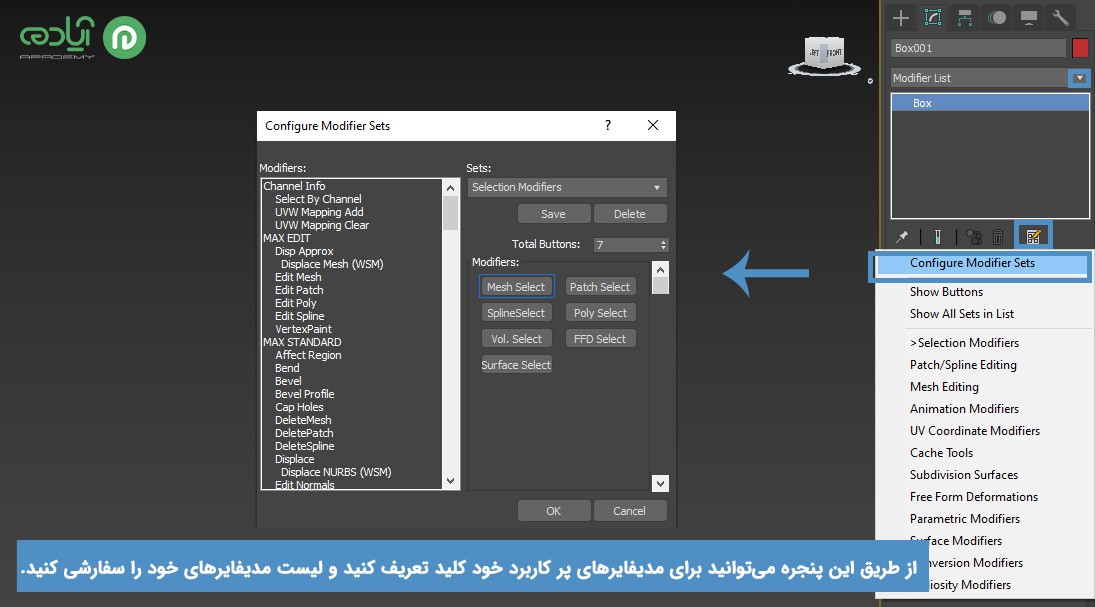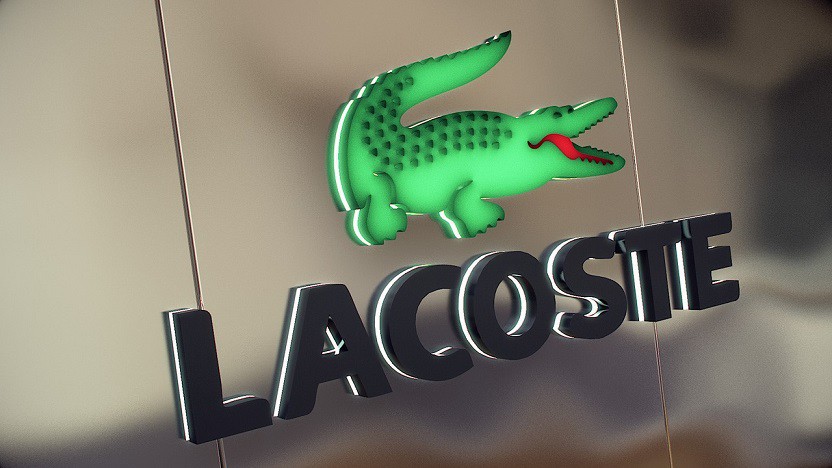آموزش Modifiers در تری دی مکس
یکی از بخشهای موجود در Command panel در نرمافزار تری دی مکس Modify است که در مقالات قبلی توضیحاتی راجب آنها به شما دادهایم. شما پس از انجام ترسیمات با استفاده از ابزارهای ویرایشی که در Command panel وجود دارد میتوانید ترسیمات خود را در نرمافزار تری دی مکس انجام دهید و بعد از طریق بخش Modify با انتخاب مدیفایرهای مختلف ترسیمات خود را ویرایش کنید این مدیفایرها برای ویرایش موضوعات مختلف در نرمافزار تری دی مکس در نظر گرفته شده اند که میتوانید در ترسیمات خود برای ایجاد و ویرایش مدل مورد نظر از آنها استفاده کنید. برای مشاهده مقالات آموزشی و تهیه پکیج آموزش تری دی مکس میتوانید در سایت ما ثبت نام کنید و از آموزشهای ما بهرمند شوید.
مقاله پیشنهادی: تری دی مکس چیست؟
روش اجرای Modifiers در تری دی مکس
در این قسمت قصد داریم نحوه دسترسی و عملکرد Modifiersها را به شما آموزش دهیم. همانطور که گفتیم این مدیفایرها وظیفه اصلاح و ویرایش مدلهایی که با ابزارهای بخش Create و Geometry ترسیم کردهاید را بر عهده دارند که شما میتوانید با انتخاب آبجکت و مدل مورد نظر خود از بخش Modify پارامترهای اشکال را تغییر دهید و یا با اعمال مدیفایر آنها را اصلاح و ویرایش کنید برای دسترسی به مدیفایرها از روشهای زیر استفاده کنید.
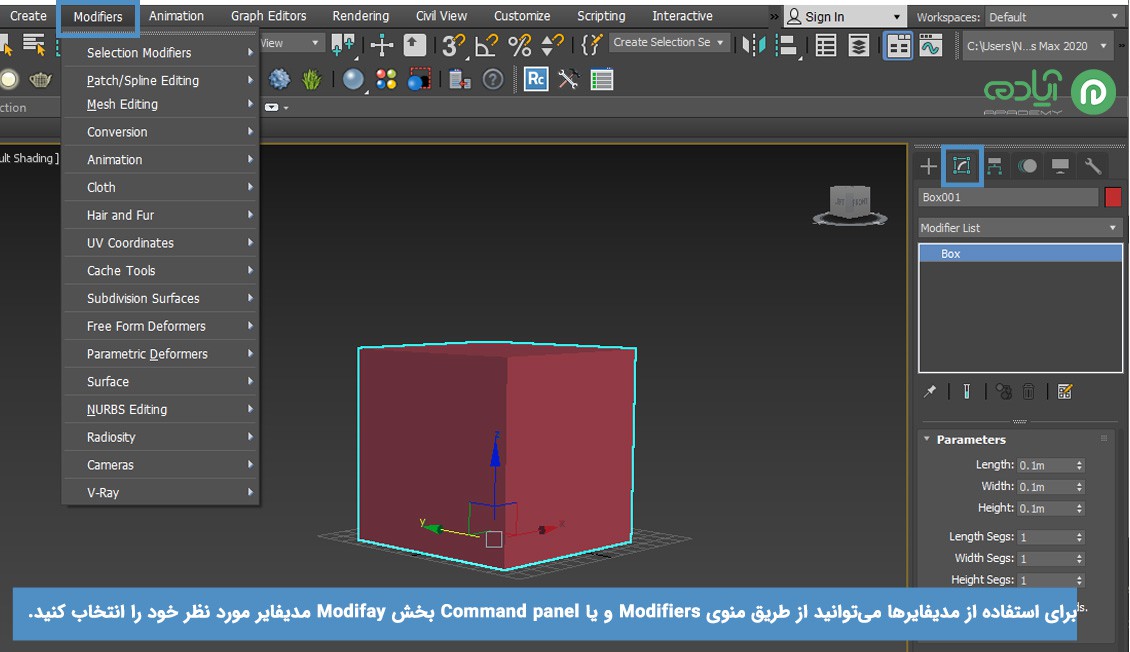
- اولین روش برای دسترسی به مدیفایرها از قسمت Command panel در بخش Modify است که میتوانید روی Modifiers List کلیک کنید و از منویی که برای شما باز میشود مدیفایر مورد نیاز خود برای ویرایش ترسیمات را انتخاب کنید.
- روش دوم از طریق منوی Modifiers است که در بالای محیط اتوکد شما قرار دارد.
- سومین روش کلیک راست کردن روی آبجکت مورد نظر است که منوی برای شما باز میشود که در این منو بعضی از دستورات ویرایشی جهت اعمال تغییرات برای شما وجود دارد.
نکته:
با کلیک روی منوی Modifier List که در Command panel قرار دارد خواهید دید که مدیفایرهای موجود در این منو در سه بخش دسته بندی شده اند که عبارت اند از:
• دسته ی اول Selection Modifier
• دسته ی دوم Word Space Modifiers ( WSM )
• دسته ی سوم ویرایشگرها و اصلاح گر های پارامتری Object Space Modifiers
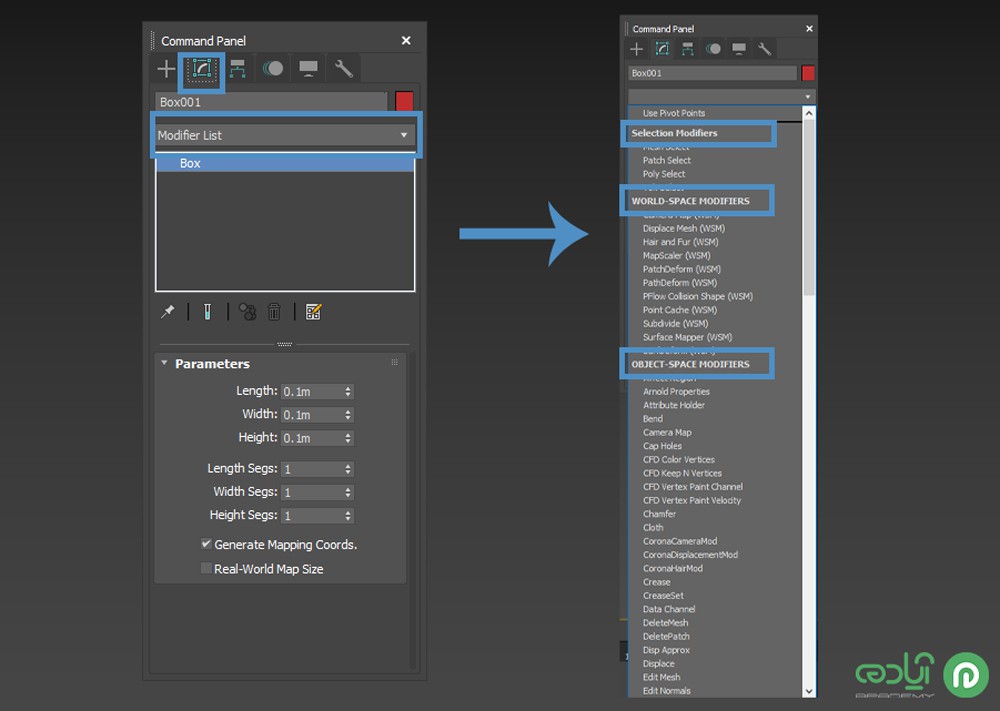
مقاله پیشنهادی: Command panel تری دی مکس
معرفی قسمتهای مختلف بخش Modify
بخشModify در تری دی مکس دارای بخشهای مختلف است که شما میتوانید از طریق این قسمتها علاوه بر تغییر پارامترموضوعات و ترسیمات انتخابی، مدیفایرهای مختلف را جهت ویرایش اضافه حذف و یا کپی کنید. در این قسمت به شما بخشهای مختلف بخش Modify را آموزش میدهیم.
در قسمت اول بخش Modify منوی Modifiers List قرار دارد که به صورت کامل برای شما این قسمت را توضیح دادیم. در قسمت دوم این بخش 5 آیکون وجود دارد که به ترتیب هر کاربرد هر یک را به شما آموزش میدهیم.

- Pin Stack: با فعالکردن این گزینۀ در صورت انتخاب آبجکتی دیگر پارامترها تغییر نمیکند و پارامترهای آبجکت Pin شده نمایش داده داده میشود.
- Show End Result: با غیرفعالکردن این گزینه Show End Result تا مرحلهای که در Modifier Stack فعال است به شما نمایش داده میشود.
- Make Unique: گاهی مواقع ممکن است هنگام کپی گرفتن از ترسیمات، به صورت Instance از ترسیمات و آبجکتها کپی بگیرید برای خارجکردن یک آبجکت از حالت Instance به Unique باید آبجکت خود را انتخاب کنید و روی این گزینه کلیک کنید.
- Remove Modifier: برای حذف مدیفایرها از از این گزینه میتوانید استفاده کنید.
- Configure Modifier Sets: با کلیک روی این قسمت و یا کلیک راست کردن روی فلش کنار Modifiers List پنجره ای برای شما باز خواهد شد که میتوانید از طریق این پنجره برای مدیفایر های پر کاربرد خود کلید تعریف کنید و لیست مدیفایرهای خود را سفارشی کنید و با زدن گزینه Show Buttons برای شما نمایش داده میشود.
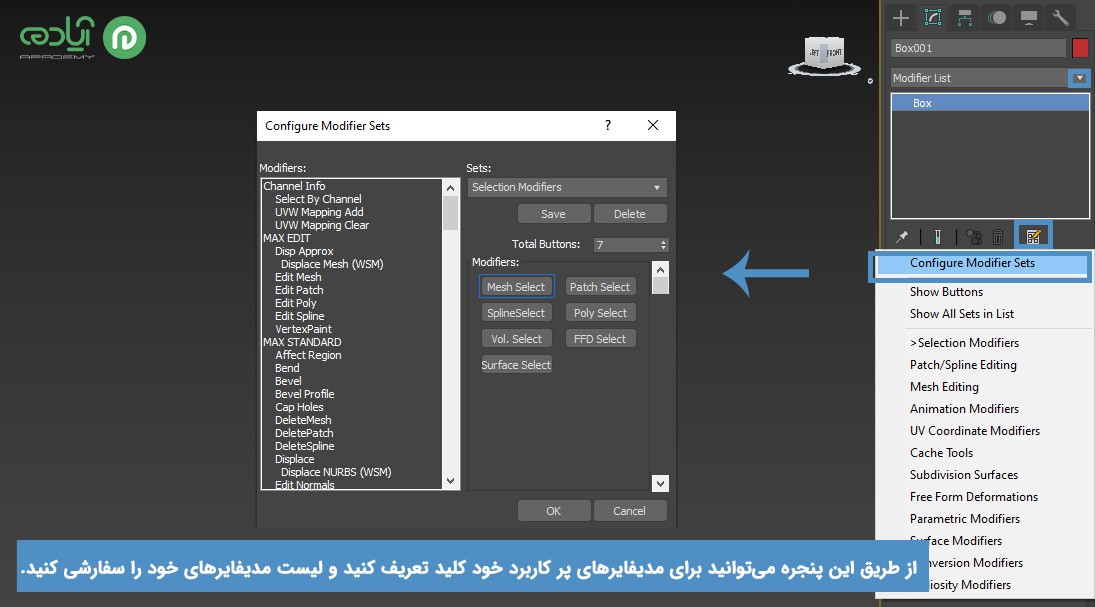
و آخرین قسمت بخش Modify بخش Parameters است که از این بخش میتوانید پارامترهای آبجکت انتخابی مانند طول، عرض، ارتفاع و سگمنتها را تنظیم کنید و یا تغییر دهید.
مقاله پیشنهادی: کپی کردن (Clone) در تری دی مکس
انتقال و کپی کردن مدیفایرها (Modifiers)
جهت انتقال و کپی کردن مدیفایرها برای آبجکتها و ترسیمات دیگر کافیست ابتدا روی Modifier مورد نظر خود کلیک کنید و از منویی که برای شما باز میشود جهت کپی کردن گزینه Copy و جهت انتقال گزینه Cut را انتخاب کنید سپس آبجکت دوم را انتخاب کنید پس از انتخاب آبجکت مجددا در کادر Modifier Stack راست کلیک کنید و از منو گزینه Paste را انتخاب گزید تا مدیفار مورد نظر روی آبجکت دوم اعمال شود.
مقاله پیشنهادی: سلکت کردن در تری دی مکس
امیدوارم از این آموزش لذت برده باشید.